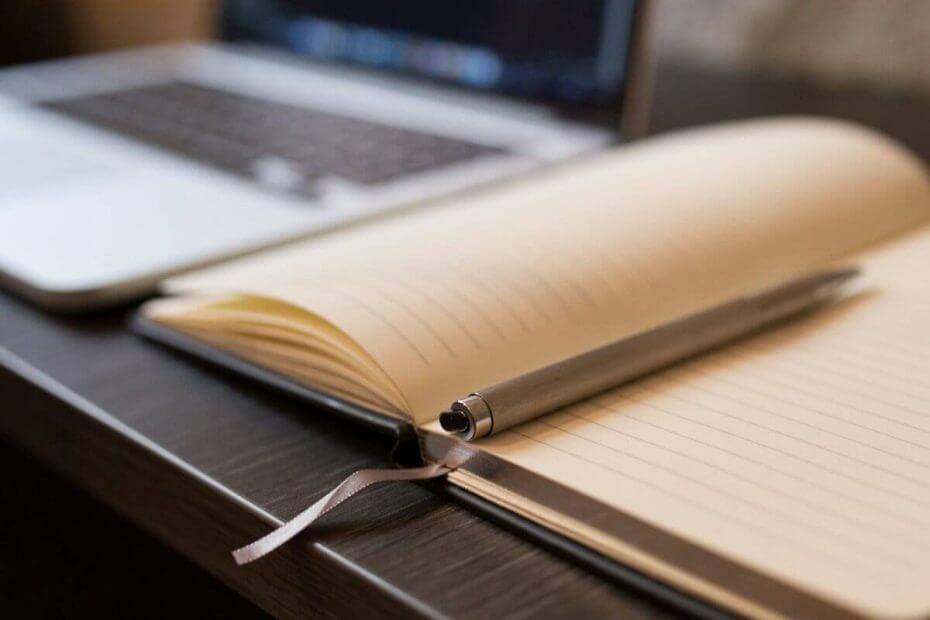
Този софтуер ще поддържа драйверите ви работещи, като по този начин ви предпазва от често срещани компютърни грешки и отказ на хардуер. Проверете всичките си драйвери сега в 3 лесни стъпки:
- Изтеглете DriverFix (проверен файл за изтегляне).
- Щракнете Започни сканиране за да намерите всички проблемни драйвери.
- Щракнете Актуализиране на драйвери за да получите нови версии и да избегнете неизправности в системата.
- DriverFix е изтеглен от 0 читатели този месец.
Много потребители на Power BI срещнаха проблем с полето за търсене в Slicer. Това е много сериозен проблем, който поставя хората в затруднение.
Един потребител каза следното на официалния форум:
По някаква причина не мога да разбера как да активирам полето за търсене в Slicer. Опитах данни, които имат повече от 80k запис и по-малко от 50. Изглежда нищо не работи. Изпускам ли нещо? Има ли флаг или превключвател, който трябва да обърна?
Така че операционната програма срещна проблема независимо от количеството използвани данни. Със сигурност може да се каже, че това е общ проблем за този потребител, но за щастие полето за търсене е там... Някак си.
Стъпки за добавяне на полето за търсене в слайсър в Power BI
- Изберете Слайсер икона от Визуализации.
- Щракнете върху трите точки (…) от горния десен ъгъл на Slicer.
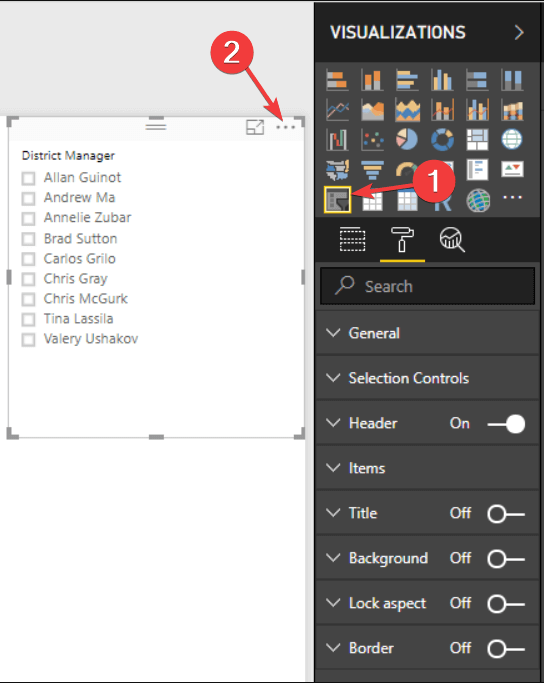
- Там трябва да намерите опцията Активиране на търсенето.
Това ръководство ще ви направи по-добър потребител на Power BI. Проверете го сега.
Заключение
Така че, полето за търсене не е толкова очевидно на пръв поглед, но също така тази функция не е трудно да се намери.
Смятате ли, че това решение е полезно? Как използвате слайсери в Power BI? Уведомете ни в раздела за коментари по-долу.
СВЪРЗАНИ ИСТОРИИ, КОИТО ТРЯБВА ДА ПРОВЕРИТЕ:
- 8 най-добри безплатни облачни програми за Windows
- 5 безплатни софтуера за отчитане в облак, за да поддържате книгите си актуализирани в движение
- 4 от най-добрите децентрализирани решения за съхранение в облак, които да се използват днес
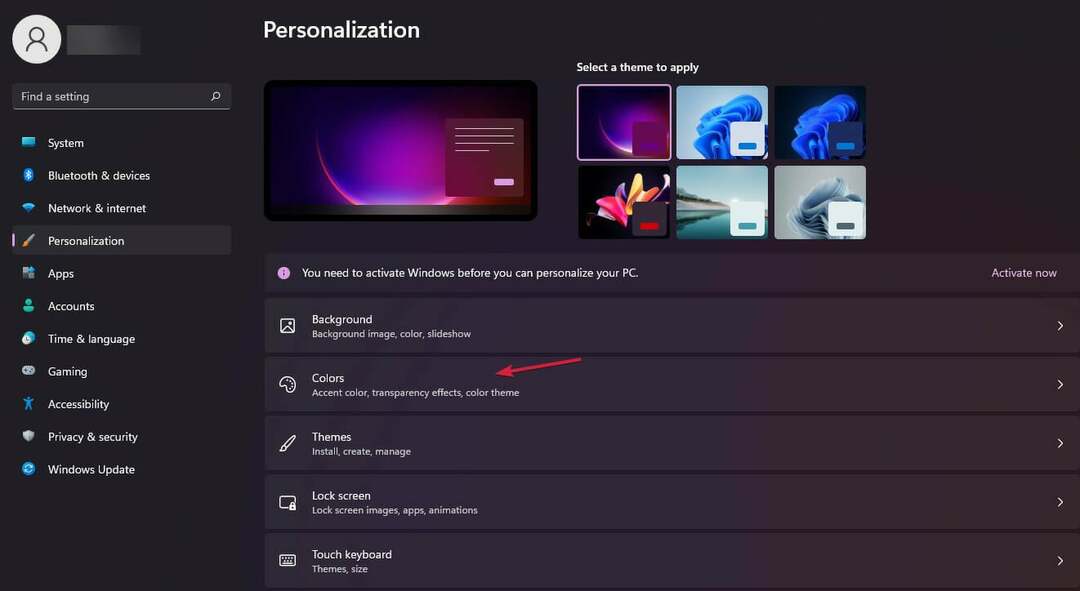

![5 мелхора хардуерни диагностични тестове за компютър [тестване на специалисти]](/f/44515b734a556cdc503f5885d08b3899.jpg?width=300&height=460)